07 Cách khôi phục ghi chú trên iPhone bị mất nhanh chóng
Bạn hoàn toàn có thể khôi phục ghi chú trên iPhone bị mất chỉ trong vài bước đơn giản nếu thực hiện đúng cách ngay từ đầu. Thông thường, tình trạng này xảy ra khi bạn vô tình xóa ghi chú, đồng bộ sai tài khoản iCloud hoặc sau khi cập nhật iOS – và nếu không xử lý kịp thời, dữ liệu quan trọng có thể biến mất vĩnh viễn.
Mình từng gặp nhiều trường hợp khách hàng mất toàn bộ ghi chú công việc chỉ vì không biết cách khôi phục đúng lúc. Hãy tiếp tục đọc để biết cách khôi phục ghi chú bị mất trên iPhone nhanh, hiệu quả và an toàn nhất ngay sau đây!

Nguyên nhân ghi chú trên iPhone bị mất
Ghi chú trên iPhone có thể mất do một số nguyên nhân phổ biến, gây ảnh hưởng đến việc lưu trữ và quản lý thông tin quan trọng.
Dưới đây là những lý do chính:
- Vô tình xóa ghi chú: Người dùng có thể vô ý xóa ghi chú mà không nhận ra.
- Nâng cấp iOS không thành công: Lỗi trong quá trình cập nhật iOS có thể làm mất ghi chú.
- iPhone bị hư hỏng vật lý: Vấn đề phần cứng có thể làm mất dữ liệu.
- Lỗi hệ thống: Các sự cố phần mềm làm gián đoạn việc lưu trữ ghi chú.
- Thay đổi ID Apple: Sự thay đổi tài khoản Apple có thể khiến ghi chú không còn xuất hiện.
Để tránh mất ghi chú, hãy thường xuyên sao lưu và kiểm tra cài đặt đồng bộ hóa.
7 cách khôi phục ghi chú khi bị mất trên iPhone
Dưới đây là 7 cách khôi phục ghi chú trên iPhone đơn giản và nhanh chóng nhất:
Sử dụng Tìm kiếm Spotlight để tìm ghi chú đã biến mất trên iPhone
Nếu ghi chú trên iPhone của bạn bị mất, bạn có thể sử dụng Tìm kiếm Spotlight để tìm lại chúng. Đây là cách nhanh chóng và hiệu quả để tìm lại các ghi chú đã biến mất:
Lựa chọn 1:
- Vuốt xuống trên màn hình chính.
- Nhập một số từ khóa có trong ghi chú bạn đang tìm vào hộp tìm kiếm.
- Các ghi chú có thể xuất hiện trong kết quả tìm kiếm.
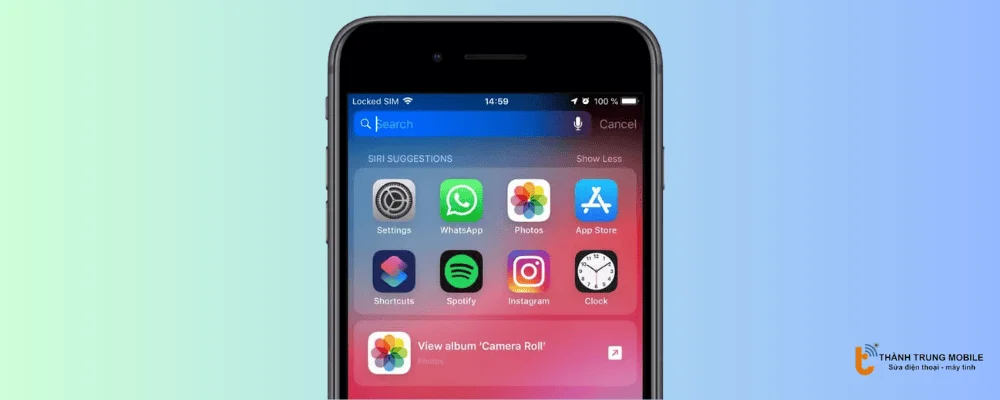
Lựa chọn 2:
- Mở ứng dụng Ghi chú.
- Nhấn vào biểu tượng quay lại cho đến khi bạn thấy danh sách Ghi chú.
- Sau đó nhập từ khóa có trong ghi chú vào thanh tìm kiếm để tìm ghi chú đã mất.
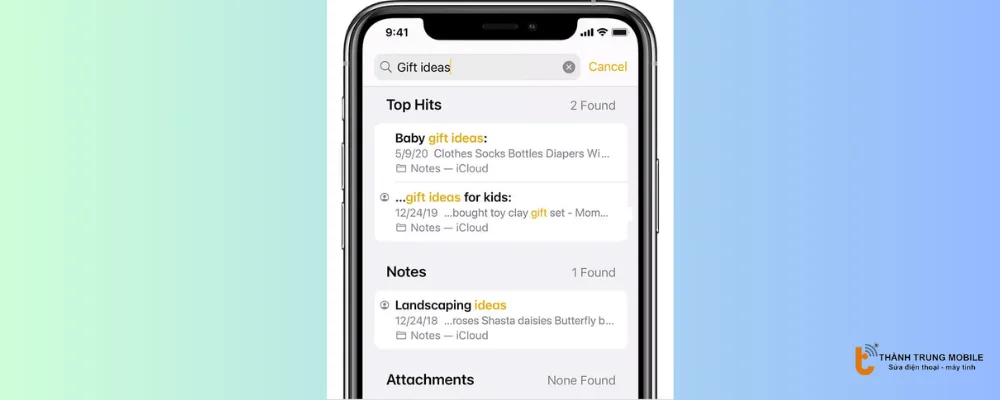
Kiểm tra cài đặt tài khoản email
Nếu bạn đồng bộ ghi chú thông qua tài khoản email, hãy kiểm tra cài đặt tài khoản email của bạn. Việc này có thể giúp bạn lấy lại ghi chú từ các tài khoản email khác nhau.
Để thực hiện:
- Mở Cài đặt (Settings), chọn Mail > Tài khoản (Accounts).
- Kiểm tra các tài khoản email và đảm bảo rằng nút đồng bộ hóa ghi chú đã được bật.
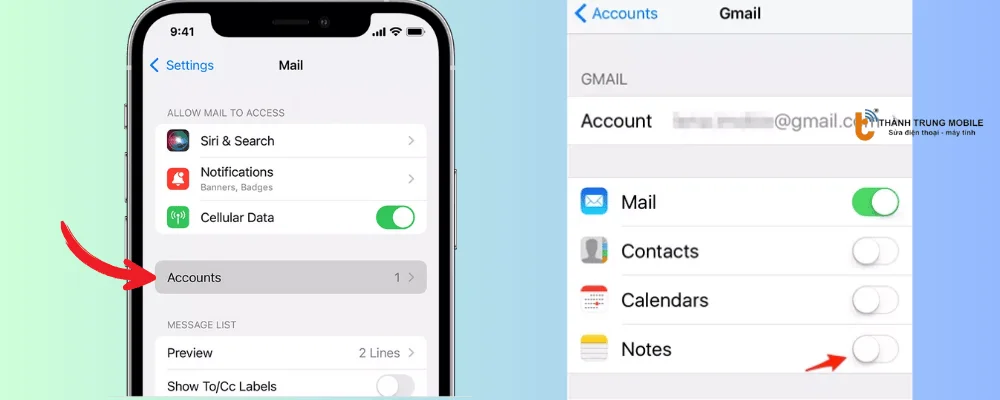
Bật đồng bộ hóa iCloud để khôi phục ghi chú trên iPhone
Nếu bạn đã sao lưu hoặc đồng bộ hóa ghi chú với iCloud, bạn có thể sử dụng tính năng đồng bộ hóa iCloud để khôi phục ghi chú đã mất trên iPhone.
Để thực hiện:
- Mở Cài đặt (Settings) và nhấn vào ID Apple ở trên cùng.
- Chọn iCloud.
- Bật nút đồng bộ hóa của Ghi chú (Notes) .
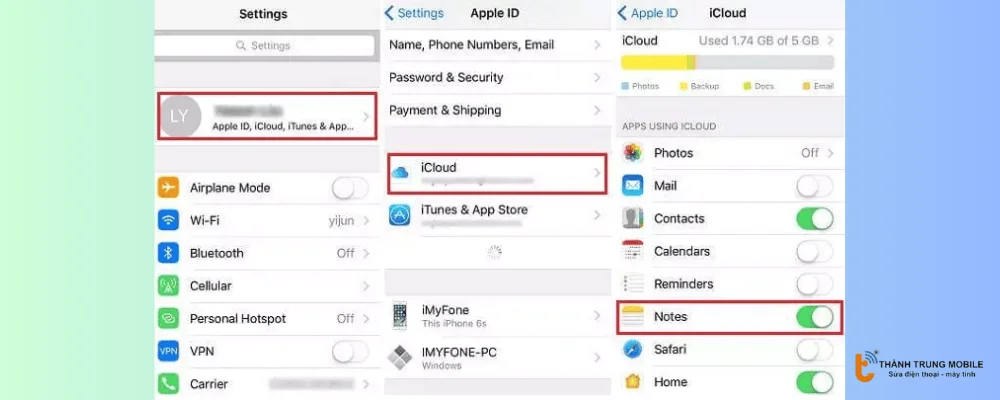
Tìm ghi chú đã biến mất từ thư mục đã xóa gần đây
Nếu bạn vô tình xóa ghi chú trên iPhone, bạn có thể tìm chúng trong thư mục đã xóa gần đây, nơi lưu trữ tất cả ghi chú đã xóa trong vòng 30 ngày. Việc này quan trọng vì giúp bạn khôi phục lại các ghi chú quan trọng trước khi chúng bị xóa vĩnh viễn. Để thực hiện:
Để thực hiện:
- Mở ứng dụng Ghi chú.
- Trong danh sách thư mục, chọn Đã xóa gần đây để thấy các ghi chú đã bị xóa.
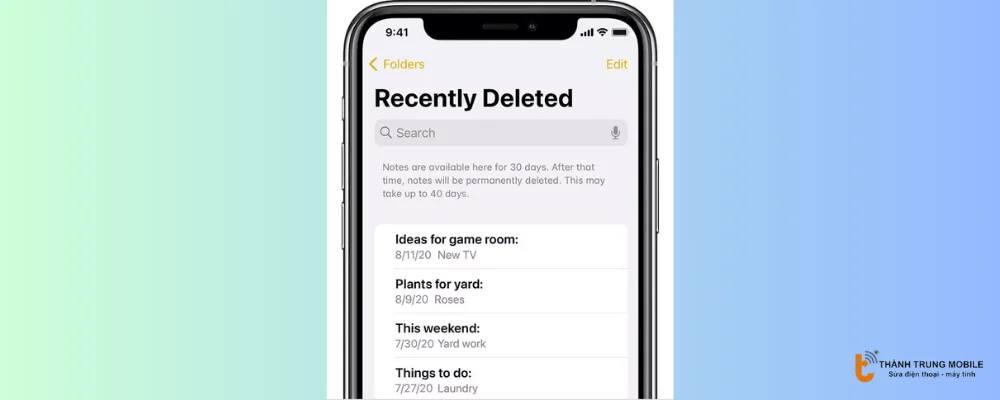
Nếu bạn muốn di chuyển ghi chú sang một thư mục khác, nhấp vào nút Chỉnh sửa trong danh sách ghi chú.
Chọn bất kỳ ghi chú nào bạn muốn khôi phục và chạm vào Di chuyển.
Lưu ý rằng sau 30 ngày, các ghi chú sẽ bị xóa vĩnh viễn.
Khôi phục các ghi chú đã mất bằng AnyRecover
Nếu các phương pháp trên không giúp bạn khôi phục ghi chú đã xóa, bạn có thể sử dụng công cụ chuyên nghiệp như AnyRecover (hỗ trợ iOS 18) để lấy lại ghi chú bị mất.
Cách thực hiện:
- Tải và cài đặt AnyRecover trên PC của bạn. Sau khi cài đặt, mở phần mềm và chọn iPhone Recovery.
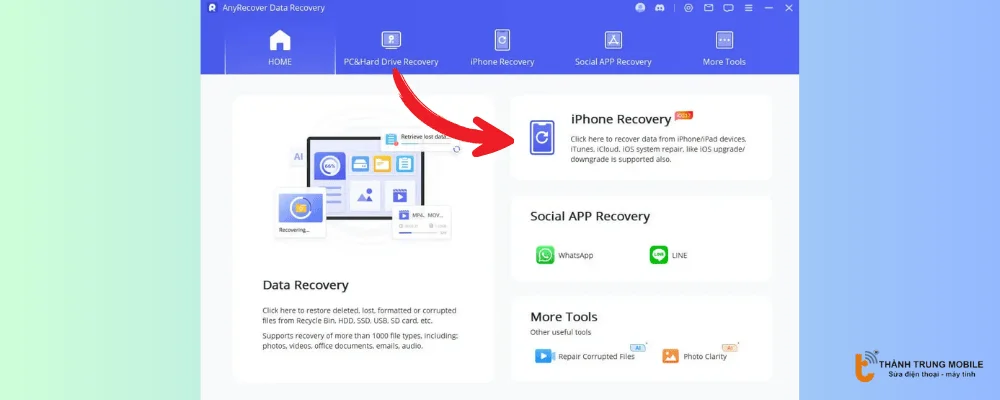
- Chọn "Recover from Device", sau đó kết nối iPhone của bạn với PC bằng cáp USB.
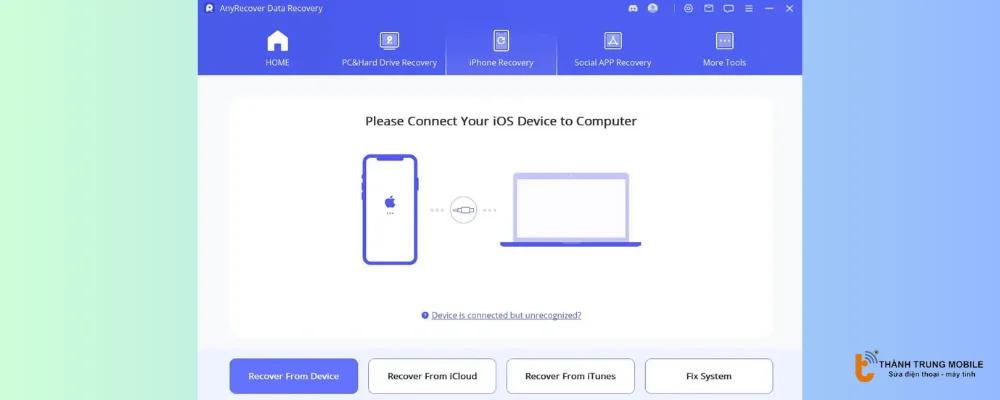
- Chọn loại tệp bạn muốn khôi phục. Nhấn vào Scan để chương trình quét thiết bị của bạn.
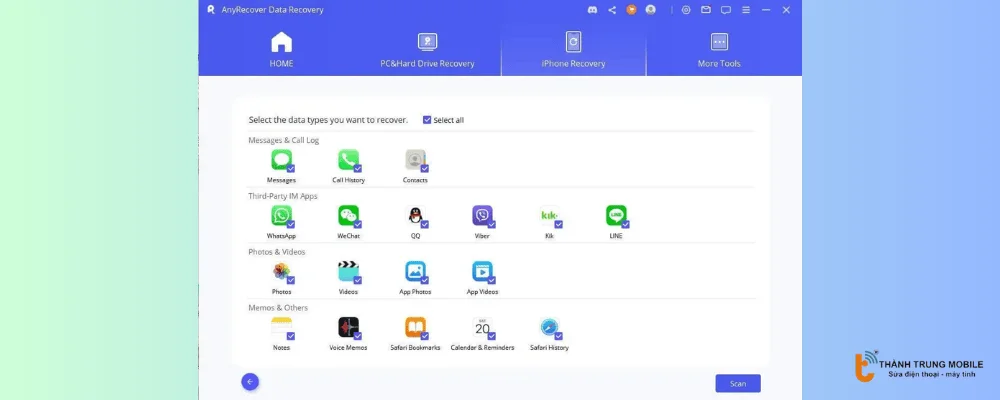
- Sau khi quá trình quét hoàn tất, AnyRecover sẽ hiển thị tất cả các tệp ghi chú có thể khôi phục trên iPhone của bạn.
- Nhấn Recover (Khôi phục) để lưu lại ghi chú đã được khôi phục trên thiết bị của bạn.
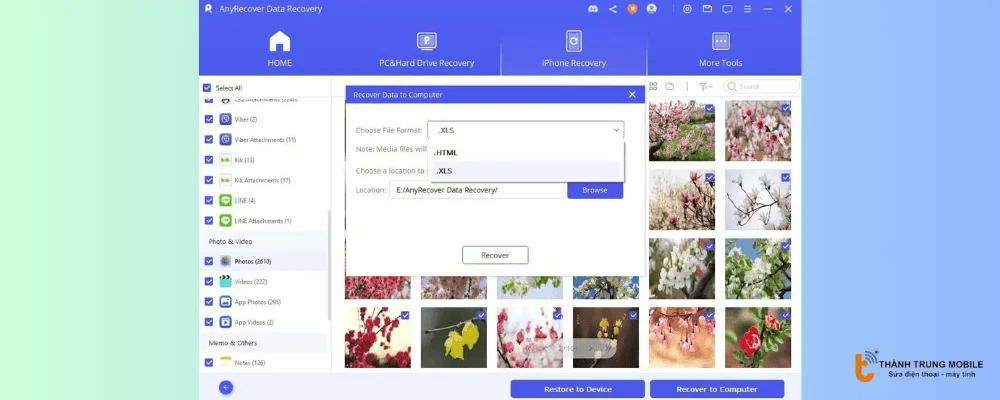
Khôi phục các ghi chú đã biến mất từ bản sao lưu iCloud
Bạn có thể khôi phục ghi chú đã xóa từ bản sao lưu iCloud nếu đã tạo bản sao lưu trước đó. Tuy nhiên, lưu ý rằng phương pháp này yêu cầu đặt lại iPhone, điều này sẽ xóa tất cả dữ liệu trên thiết bị.
Để thực hiện:
- Vào Cài đặt > Chung > Chuyển hoặc Đặt lại iPhone > Xóa tất cả nội dung và Cài đặt.
- Sau khi đặt lại iPhone, chọn Khôi phục từ bản sao lưu iCloud trong màn hình Ứng dụng & Dữ liệu.
- Đợi một lúc, các ghi chú bị thiếu sẽ trở lại trên iPhone của bạn.
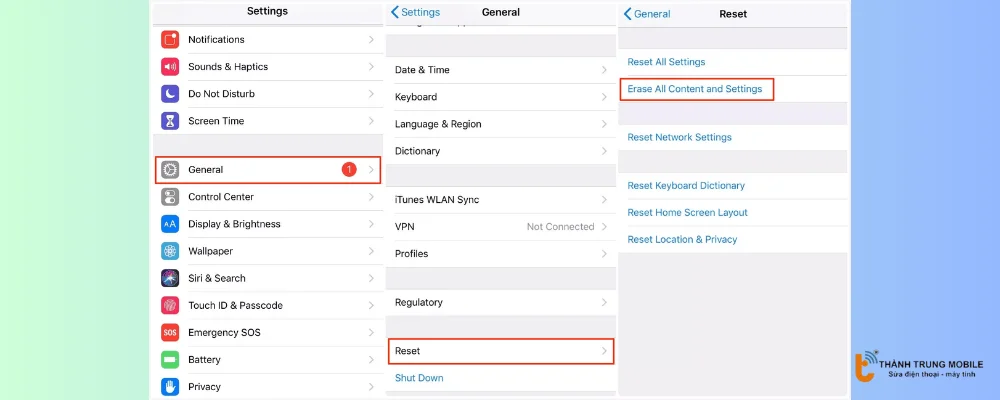
Lưu ý rằng bạn sẽ mất tất cả dữ liệu hiện tại trên iPhone, nên hãy cân nhắc trước khi thực hiện phương pháp này.
Khôi phục ghi chú từ bản sao lưu iTunes
Bạn cũng có thể khôi phục ghi chú bằng cách sử dụng bản sao lưu đã có trên iTunes. Đây là một cách an toàn nếu bạn đã sao lưu dữ liệu trước đó.
- Kết nối iPhone với máy tính.
- Mở iTunes, chọn thiết bị của bạn và chọn "Khôi phục bản sao lưu" để khôi phục dữ liệu từ lần sao lưu trước đó.
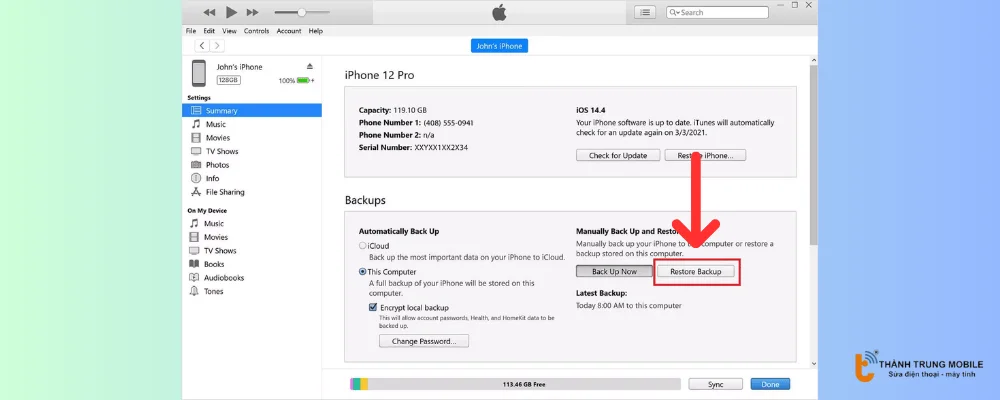
Tham khảo thêm các thủ thuật điện thoại iPhone:
- Cách sửa lỗi iPhone bị mất âm thanh cuộc gọi điện đơn giản
- Cách tắt cảnh báo tìm iPhone nhanh chóng, đơn giản, dễ làm
- Cách khắc phục iPhone bị vô hiệu hóa kết nối iTunes đơn giản
- Cách khắc phục lỗi iPhone bị mất sóng không có dịch vụ hiệu quả
- Vì sao iPhone không khả dụng? Hướng dẫn sửa lỗi chi tiết
- 10 cách để sửa lỗi iPhone bị chậm và giúp nó chạy nhanh hơn
- Cách chia đôi màn hình iPhone nhanh và đơn giản nhất
- Khám phá các tính năng ẩn trên iPhone ít ai biết đến
- Sửa lỗi iPhone không vuốt được màn hình chưa đầy 5 phút
- 5 Cách sắp xếp các ứng dụng trên iPhone siêu nhanh, gọn gàng
- Cách kích hoạt và cài đặt eSIM trên iPhone cực nhanh
Câu hỏi thường gặp về việc khôi phục ghi chú trên iPhone
Dưới đây là các câu hỏi thường gặp khi người dùng bị lỗi ghi chú trên iPhone bị mất:
Làm thế nào để khôi phục ghi chú đã xóa trên iPhone?
Bạn có thể khôi phục ghi chú đã xóa từ thư mục đã xóa gần đây trong ứng dụng Ghi chú, hoặc sử dụng iCloud hoặc iTunes để phục hồi từ bản sao lưu.
Ghi chú trên iPhone bị mất vì lý do gì?
Ghi chú có thể bị mất do vô tình xóa, lỗi hệ thống, nâng cấp iOS không thành công, hoặc do thay đổi ID Apple.
Tôi có thể khôi phục ghi chú đã mất mà không có bản sao lưu không?
Có thể, bạn có thể sử dụng phần mềm khôi phục dữ liệu như AnyRecover để lấy lại ghi chú từ iPhone.
Làm sao để tránh mất ghi chú trên iPhone?
Để tránh mất ghi chú, hãy sao lưu thường xuyên qua iCloud hoặc iTunes và đảm bảo đồng bộ hóa ghi chú trên iCloud luôn bật.
Tại sao ghi chú tôi không xuất hiện trên iPhone dù tôi đã đồng bộ với iCloud?
Hãy kiểm tra lại cài đặt đồng bộ hóa iCloud và đảm bảo rằng tính năng Ghi chú đã được bật trong iCloud.
Kết luận
Để khôi phục ghi chú trên iPhone bị mất một cách nhanh chóng, bạn có thể áp dụng nhiều phương pháp, bao gồm kiểm tra thư mục đã xóa gần đây, khôi phục từ iCloud hay sử dụng bản sao lưu iTunes. Việc khôi phục này giúp bạn duy trì thông tin quan trọng và tiết kiệm thời gian.
Bài viết đã hướng dẫn cho bạn các cách khôi phục ghi chú khi gặp phải lỗi ghi chú trên iPhone bị mất. Trong quá trình thực hiện, nếu có có bất kỳ thắc mắc nào, hãy để lại bình luận để được hỗ trợ.



















